Przyczyną tego problemu jest zwykle duży ruch na stronie
- Jeśli witryna nie działa, prawdopodobnie serwer jest przeciążony lub trwa konserwacja.
- Czekanie na to, co możesz zrobić, ale w międzyczasie możesz wypróbować inne przeglądarki lub zresetować bieżącą.

- Optymalizuj wykorzystanie zasobów: Opera One wykorzystuje pamięć RAM wydajniej niż Brave
- AI i przyjazny dla użytkownika: Nowa funkcja dostępna bezpośrednio z paska bocznego
- Bez reklam: Wbudowany bloker reklam przyspiesza ładowanie stron i chroni przed eksploracją danych
- Przyjazny dla graczy: Opera GX to pierwsza i najlepsza przeglądarka dla graczy
- ⇒ Kup Operę One
Jest AutoGPT nie działa? Możliwe, że Twoja przeglądarka jest nieaktualna. AutoGPT jest Alternatywa ChatGPTmi co oznacza, że od czasu do czasu występują usterki.
Przygotowaliśmy ten artykuł, aby pomóc Ci rozwiązać niektóre typowe problemy, gdy nie działa.
Jaki jest problem z AutoGPT?
Podobnie jak każda inna aplikacja, AutoGPT nie może być zwolniona z typowych usterek, które nękają programy stworzone przez człowieka.
Gdy AutoGPT nie działa, może to być spowodowane jedną z następujących przyczyn:
- Przeciążenie serwera – Czasami, gdy na stronie jednocześnie występuje napływ ludzi, może ona nie być w stanie obsłużyć ruchu i może przestać działać.
- Problem z połączeniem - Jeżeli twój połączenie z internetem ciągle spada albo masz wymuszone limity przepustowości, niektóre witryny mogą przestać działać normalnie.
- Pamięć podręczna/pliki cookie przeglądarki – Pliki cookie przeglądarki pomagają szybciej ładować strony, ale jeśli nie są regularnie czyszczone, mogą powodować problemy z ładowaniem niektórych witryn.
- Ograniczenia dostawcy usług internetowych - Jeżeli twój Dostawca usług internetowych zablokował niektóre witryny, możesz nie mieć do nich dostępu.
- Ustawienia wyszukiwarki – Jeśli ostatnio dokonałeś zmian w domyślnych ustawieniach przeglądarki, takich jak instalowanie nowych rozszerzeń, mogą one zakłócać działanie witryny AutoGPT.
- Atak wirusa – Jeśli twój system nie ma pliku kompleksowe rozwiązanie antywirusowe, mógł zostać zainfekowany przez wirusa. Będziesz mieć problemy z dostępem do niektórych lub wszystkich witryn.
- Ustawienia zapory sieciowej/antywirusa - Niektóre zapory ogniowe i programy antywirusowe blokują niektóre witryny jeśli uznają je za złośliwe.
Dodatkowo możesz zacząć od niezawodnego rozwiązania do naprawy narzędzia AutoGPT. Mianowicie za pomocą alternatywnej przeglądarki AI ze zintegrowanymi narzędziami.
Opera One to zupełnie nowa przeglądarka z myślą o sztucznej inteligencji, w tym integracja paska bocznego ChatGPT i wbudowany silnik Opera AI o nazwie Aria.

Opera Jeden
Wypróbuj nową rozmowę w mieście od Opery z nowymi ulepszeniami sztucznej inteligencji i płynną nawigacją.Co mogę zrobić, jeśli AutoGPT nie działa?
Oto kilka obejść, które mogą pomóc w dotarciu do źródła tego problemu:
- Sprawdź, czy masz połączenie z Internetem bez problemów z siecią.
- Sprawdź, czy zapora sieciowa nie blokuje stronie AutoGPT.
- Spróbuj użyć karty prywatnej lub incognito i zobacz czy pomoże.
- Odśwież lub uruchom ponownie przeglądarkę.
- Sprawdź u swojego dostawcy usług internetowych, czy istnieją ograniczenia w dostępie do niektórych witryn.
- Sprawdź stan serwera AutoGPT pod kątem harmonogramów konserwacji lub przestojów.
- Wypróbuj inną przeglądarkę i sprawdź, czy problem nadal występuje.
- Uruchom ponownie router, aby zresetować połączenie.
1. Wyczyść pamięć podręczną przeglądarki
- Uruchom przeglądarkę, a na tym etapie będziemy używać Google Chrome.
- Kliknij trzy poziome kropki i wybierz Ustawienia.

- Iść do Prywatność i ochrona i kliknij Wyczyść dane przeglądania.

- Wybierać Historia przeglądania, Pliki cookie i inne dane witryny, & Obrazy i pliki zapisane w pamięci podręcznej, następnie kliknij Wyczyść dane.

2. Wyłącz rozszerzenia przeglądarki
- Uruchom przeglądarkę Chrome iw nowej karcie wpisz następujący adres:
chrome://rozszerzenia/ - Przejrzyj swoje rozszerzenia i przełącz Wyłączyć przycisk dla tych, które wyglądają podejrzanie.

- Powtarzaj ten krok, aż znajdziesz winowajcę.
- Najlepszy generator muzyki AI [z 9 najpopularniejszych testowanych]
- 8 najlepszych upscalerów obrazu AI, które naprawdę działają [Lista 2023]
- 8 najlepszych witryn AI, które naprawdę powinieneś wypróbować w 2023 r
3. Zresetuj przeglądarkę
- Otwórz przeglądarkę Chrome i kliknij trzy pionowe elipsy w prawym górnym rogu.
- Wybierać Ustawienia.

- Następnie kliknij Zresetuj i wyczyść, a następnie wybierz Przywróć ustawienia do ich oryginalnych wartości domyślnych.

- Potwierdzać Resetowanie ustawień w następnym oknie dialogowym.

4. Wyłącz tymczasowo program antywirusowy
- Uderz w Menu startowe ikona, typ Zabezpieczenia systemu Windows w pasku wyszukiwania i kliknij otwarty.

- Kliknij Firewall i ochrona sieci, następnie wybierz Sieć publiczna.

- Znajdź Zapora sieciowa Microsoft Defender i wyłącz przycisk.

5. Skanuj w poszukiwaniu wirusów
- wciśnij Okna klucz, szukaj Bezpieczeństwo systemu Windows, i kliknij otwarty.

- Wybierać Ochrona przed wirusami i zagrożeniami.

- Następnie naciśnij Szybki skan pod Aktualne zagrożenia.

- Jeśli nie znajdziesz żadnych zagrożeń, przejdź do pełnego skanowania, klikając Opcje skanowania tuż poniżej Szybki skan.

- Kliknij Pełne skanowanie, Następnie Skanuj teraz aby wykonać głębokie skanowanie komputera.

- Poczekaj na zakończenie procesu i uruchom ponownie system.
6. Wyłącz VPN
- wciśnij Okna klawisz i wybierz Ustawienia.

- Następnie wybierz Sieć i Internet i kliknij na VPN w menu po prawej stronie.

- Wybierz połączenie VPN, które chcesz wyłączyć, kliknij listę rozwijaną i wybierz Usunąć.

W zależności od tego, czy korzystałeś z VPN, czy nie, spróbuj ustawić swoją lokalizację w różnych miejscach i próbuj dalej. Czasami problem dotyczy zazwyczaj serwera w określonej lokalizacji lub ograniczeń geograficznych, które uniemożliwiają dostęp do AutoGPT w bieżącej lokalizacji.
Możesz również skontaktuj się z obsługą klienta AutoGPT i przekaż im swoją opinię na temat niedziałającego AutoGPT. Może to być odosobniony problem lub problem, którego jeszcze nie są świadomi.
To wszystko od nas, ale mamy dużo treści na temat oprogramowania AI, jeśli jesteś w tym nowy. Sprawdź nasze ekskluzywna ankieta na temat tego, co użytkownicy myślą o przyszłości sztucznej inteligencji. Mamy też ciekawostkę funkcja porównania Bard AI vs Bing AI, więc sprawdź też to.
W przeciwnym razie spotkajmy się w sekcji komentarzy, jeśli masz dodatkowe przemyślenia lub sugestie.
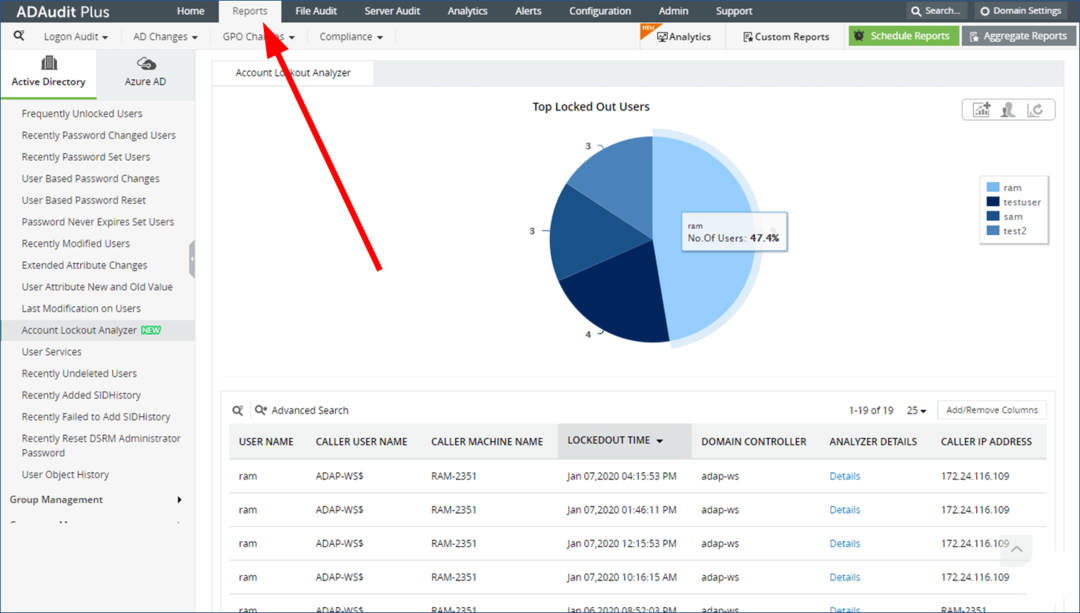
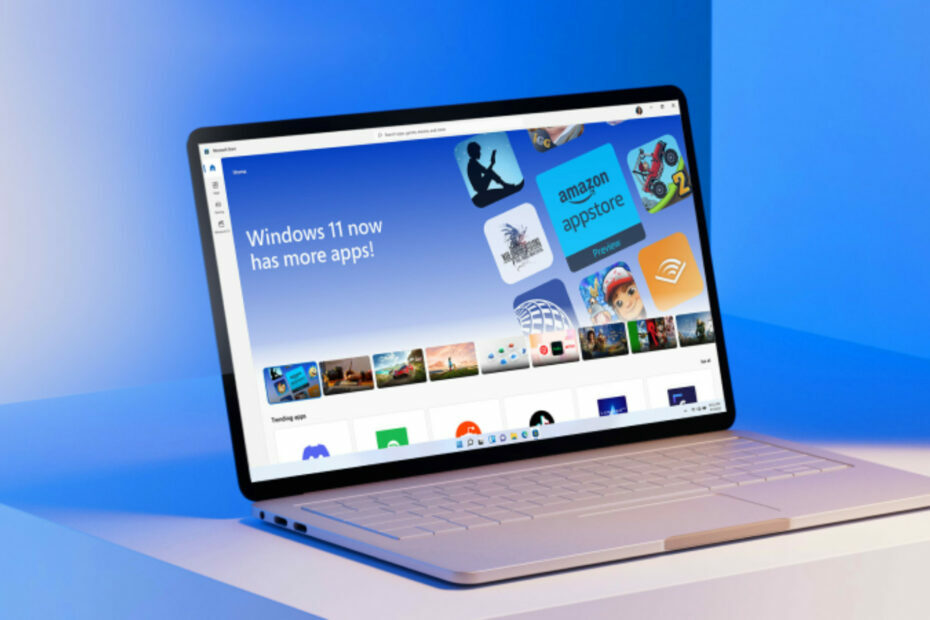
![Come Trovare e Risparmiare sui Voli con una VPN [Guida 2023]](/f/43a6c7afdf0db1b1e1e440ae7aa4b744.jpg?width=300&height=460)